Gói Google AI Premium 1 Năm
5.269.000 ₫ Giá gốc là: 5.269.000 ₫.299.000 ₫Giá hiện tại là: 299.000 ₫.
2 TB bộ nhớ
Hỗ trợ viết nội dung, lên kế hoạch, học tập và làm nhiều việc khác bằng Gemini
Gemini Advanced cùng quyền truy cập vào các mô hình AI mạnh nhất của Google
Tích hợp AI sâu hơn trong các ứng dụng của Google với Gemini trong Gmail, Tài liệu và các ứng dụng khác
Được ưu tiên sử dụng các sáng kiến trong tương lai
Và nhiều lợi ích khác của gói Premium trên Google
Trải nghiệm AI ưu việt nhất của Google, bao gồm cả Gemini Advanced và 2 TB bộ nhớ
AI thế hệ mới của Google
Khai thác các mô hình AI mạnh nhất của Google và được ưu tiên sử dụng các tính năng ngay khi ra mắt.
Tích hợp AI sâu hơn trên khắp Google
Tích hợp trực tiếp sức mạnh của Gemini vào các ứng dụng bạn đã quen dùng nhờ Gemini trong Gmail, Tài liệu và các sản phẩm khác.
Và các lợi ích khác trong gói Google One cao cấp
Tận hưởng bộ nhớ 2 TB, lưu không giới hạn trong Công cụ chỉnh sửa thần kỳ của Google Photos và nhiều lợi ích khác.
Bắt đầu với Gemini Advanced
Sau khi đăng ký dịch vụ Advanced, bạn sẽ thấy một vài điểm khác biệt đáng chú ý trên màn hình chính. Đầu tiên, Google tự động bật Dark Theme cho Advanced. Nếu bạn không thích giao diện này, hãy nhấp vào biểu tượng bánh răng Cài đặt ở góc dưới bên trái và bỏ chọn Dark Theme khỏi menu.
Bạn cũng cần đọc qua cảnh báo bật lên rằng một số cuộc trò chuyện đã lưu được người kiểm duyệt xem xét. Nếu bạn phản đối việc đó xảy ra, bạn có thể làm theo các bước trong phần “Cách quản lý hoạt động Gemini Advanced” bên dưới để tắt.
Bạn cũng có thể chuyển đổi qua lại giữa Gemini và Gemini Advanced – chỉ cần nhấp vào nút tùy chọn ở đầu màn hình để chọn.
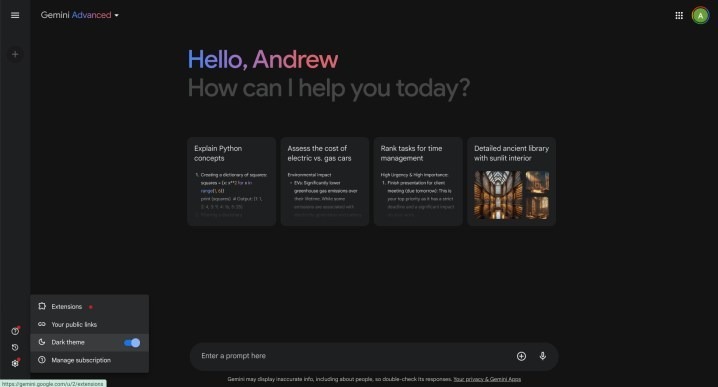
Cách sử dụng lời nhắc hiệu quả trong Gemini Advanced
Việc Gemini Advanced xuất ra nội dung bạn muốn không khác gì so với Copilot Pro hoặc ChatGPT Plus. Bạn muốn truy vấn của mình rõ ràng và súc tích – bạn càng cụ thể thì càng tốt. Đừng chỉ hỏi, “Tạo hình ảnh một con ếch” – hãy hỏi, “tạo hình ảnh một con ếch Mỹ đang ngồi trên một lá súng trong khi xem Kermit the Frog chơi đàn banjo trên một khúc gỗ gần đó. Trời đã chạng vạng và mặt trời đang lặn sau cả hai con ếch.”
Ngoài ra, cố gắng không mơ hồ hoặc sử dụng tính từ chủ quan. AI không biết thế nào là hình ảnh “đẹp” của một con ếch cũng như không biết thế nào là một bài thơ “thú vị” được viết theo phong cách của Maya Angelou. Tương tự như vậy, hãy cung cấp càng nhiều bối cảnh và thông tin có liên quan mà bạn có thể đưa vào – bao gồm độ dài, định dạng và giọng điệu – và phản hồi càng chính xác thì AI sẽ đưa ra. Ví dụ, nếu bạn muốn nó viết một câu chuyện cho bạn, hãy đưa vào bối cảnh, nhân vật hoặc cốt truyện mà bạn đang tưởng tượng.

Nếu bạn có một ý tưởng lớn mà bạn muốn Gemini Advanced tạo ra, bạn nên chia nhỏ các nhiệm vụ phức tạp như vậy thành các phần nhỏ hơn. Hãy nhớ rằng, đây là một chương trình máy tính thực hiện toán học bằng từ ngữ. Nó không thông minh độc lập, vì vậy bạn cần hướng dẫn máy thực hiện quy trình, theo phong cách Barney, để có được kết quả tốt nhất có thể.
Cách tạo hình ảnh trong Gemini Advanced
Sử dụng cùng các kỹ thuật nhắc nhở được mô tả ở trên, chỉ cần yêu cầu Gemini Advanced tạo hình ảnh của bạn bằng cửa sổ ngữ cảnh thông thường. Đừng ngại điều chỉnh cách diễn đạt nhắc nhở của bạn. Yêu cầu hệ thống thay đổi các khía cạnh hình ảnh hoặc phong cách nghệ thuật và chạy qua nhiều lần lặp lại cho đến khi hình ảnh trên màn hình khớp với hình ảnh trong tâm trí bạn.
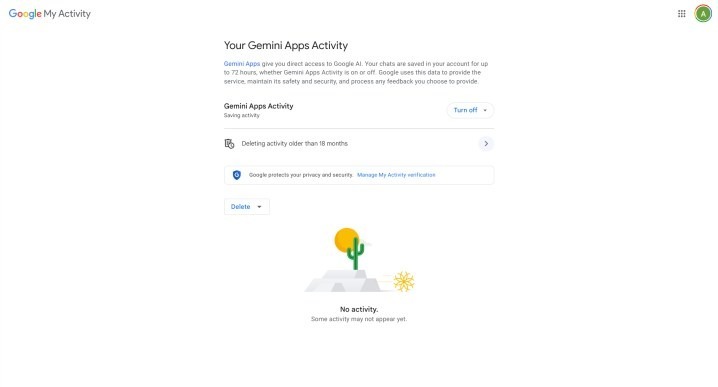
Quản lý hoạt động và lịch sử trò chuyện của bạn bằng Advanced không khác gì so với gói miễn phí. Để xóa từng phiên trò chuyện khỏi mục Recents của thanh Navigation ở bên trái màn hình, chỉ cần di chuột qua cuộc trò chuyện đang đề cập, nhấp vào ba dấu chấm dọc ở cạnh phải của mục nhập và chọn Delete từ cuối menu bật lên.
Bạn cũng có thể nhấp vào tùy chọn Hoạt động ở cuối thanh Điều hướng (ngay phía trên Cài đặt) để mở một tab mới để điều chỉnh hoạt động của Ứng dụng Gemini. Trên màn hình này (phía trên), bạn có thể điều chỉnh khoảng thời gian mà Google sẽ lưu các cuộc trò chuyện trên ứng dụng trước đó của bạn từ ba đến 18 tháng, cũng như tắt hoàn toàn tính năng theo dõi hoạt động.
Trên đây OzinUp đã giới thiệu cho bạn về Gemini Advanced là gì, liệu bạn có sẵn sàng bỏ ra 489.000đ/tháng để sử dụng tiện ích của gói Google One AI Premium? Đừng lo OzinUp đã có giải pháp cho bạn sử dụng Google One Ai Premium chỉ 499k/Năm.
| 5 |
|
0 |
| 4 |
|
0 |
| 3 |
|
0 |
| 2 |
|
0 |
| 1 |
|
0 |
Related Products
Đây là gói dùng riêng không phải slot chia sẻ từ nhóm gia đình của shop vì vậy bạn sẽ sử dụng full dung lượng và toàn quyền chia sẻ với gia đình của mình nếu muốn (1 mail của bạn quản lý nhóm + 4 mời tham gia thành viên). Nhóm gia đình chỉ share hạn mức không share dữ liệu nên an tầm về riêng tư. Các thành viên trong nhóm đều có thể dùng Gemini Advanced theo khuyến mãi mới nhất của google. Hãy liên hệ fanpage của OzinUp để được nâng cấp trước trả tiền sau. Nếu bạn thanh toán trước xin vui lòng điền đúng thông tin liên hệ hoặc liên hệ lại OzinUp sau khi thanh toán để được hướng dẫn. Xin cám ơn
Đây là gói dùng riêng không phải slot chia sẻ từ nhóm gia đình của shop vì vậy bạn sẽ sử dụng full dung lượng và toàn quyền chia sẻ với gia đình của mình nếu muốn (1 mail của bạn quản lý nhóm + 4 mời tham gia thành viên). Nhóm gia đình chỉ share hạn mức không share dữ liệu nên an tầm về riêng tư. Các thành viên trong nhóm đều có thể dùng Gemini Advanced theo khuyến mãi mới nhất của google. Hãy liên hệ fanpage của OzinUp để được nâng cấp trước trả tiền sau. Nếu bạn thanh toán trước xin vui lòng điền đúng thông tin liên hệ hoặc liên hệ lại OzinUp sau khi thanh toán để được hướng dẫn. Xin cám ơn
Đây là gói dùng riêng không phải slot chia sẻ từ nhóm gia đình của shop vì vậy bạn sẽ sử dụng full dung lượng và toàn quyền chia sẻ với gia đình của mình nếu muốn (1 mail của bạn quản lý nhóm + 4 mời tham gia thành viên). Nhóm gia đình chỉ share hạn mức không share dữ liệu nên an tầm về riêng tư. Các thành viên trong nhóm đều có thể dùng Gemini Advanced theo khuyến mãi mới nhất của google. Hãy liên hệ fanpage của OzinUp để được nâng cấp trước trả tiền sau. Nếu bạn thanh toán trước xin vui lòng điền đúng thông tin liên hệ hoặc liên hệ lại OzinUp sau khi thanh toán để được hướng dẫn. Xin cám ơn
Đây là gói dùng riêng không phải slot chia sẻ từ nhóm gia đình của shop vì vậy bạn sẽ sử dụng full dung lượng và toàn quyền chia sẻ với gia đình của mình nếu muốn (1 mail của bạn quản lý nhóm + 4 mời tham gia thành viên). Nhóm gia đình chỉ share hạn mức không share dữ liệu nên an tầm về riêng tư. Các thành viên trong nhóm đều có thể dùng Gemini Advanced theo khuyến mãi mới nhất của google. Hãy liên hệ fanpage của OzinUp để được nâng cấp trước trả tiền sau. Nếu bạn thanh toán trước xin vui lòng điền đúng thông tin liên hệ hoặc liên hệ lại OzinUp sau khi thanh toán để được hướng dẫn. Xin cám ơn
Đây là gói dùng riêng không phải slot chia sẻ từ nhóm gia đình của shop vì vậy bạn sẽ sử dụng full dung lượng và toàn quyền chia sẻ với gia đình của mình nếu muốn (1 mail của bạn quản lý nhóm + 4 mời tham gia thành viên). Nhóm gia đình chỉ share hạn mức không share dữ liệu nên an tầm về riêng tư. Các thành viên trong nhóm đều có thể dùng Gemini Advanced theo khuyến mãi mới nhất của google. Hãy liên hệ fanpage của OzinUp để được nâng cấp trước trả tiền sau. Nếu bạn thanh toán trước xin vui lòng điền đúng thông tin liên hệ hoặc liên hệ lại OzinUp sau khi thanh toán để được hướng dẫn. Xin cám ơn



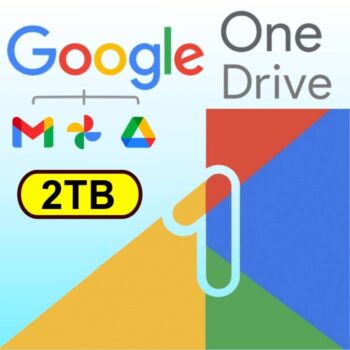
Reviews
There are no reviews yet.